바이비트 거래소 가입방법 및 거래소 사용방법에 대해서 쉽고 간단하게 설명해드리겠습니다.
이 포스팅을 따라서 진행해보시길 바랍니다.
[바이비트 수수료 할인 적용 PC 가입 링크] - 이 포스팅을 PC로 보고 계시다면 해당 링크로
https://partner.bybit.com/b/bybitWong
[바이비트 수수료 할인 적용 모바일 가입 링크] - 모바일로 보고 계시다면 해당 링크로
https://m.bybit.com/h5/register?affiliate_id=10455&language=ko-KR&group_id=2485&group_type=1
1.바이비트 가입하기
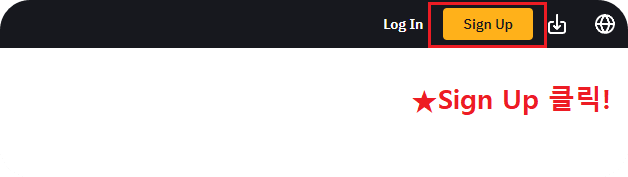
PC 가입 링크를 누르셨다면 우측 상단의 Sign Up 버튼을 눌러줍니다.
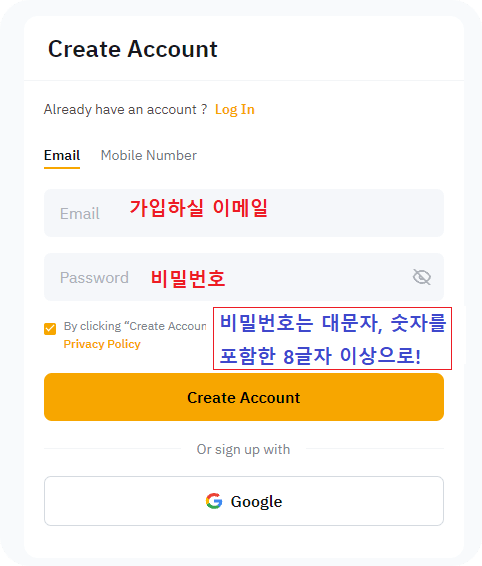
가입하실 본인의 이메일과 비밀번호를 설정해줍니다.
이때 비밀번호는 대문자, 숫자를 포함한 8글자 이상으로 설정해주셔야 합니다.
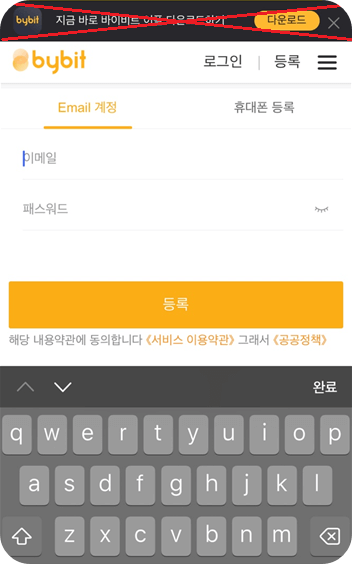
모바일 버전은 바로 해당 화면이 나오게 됩니다.
PC버전과 동일하게 이메일, 비밀번호를 설정해주시면 되는데
★이때 유의해야 할 점은 이메일 등록을 먼저 하고 나서 바이비트 어플을 다운로드해야 합니다.
등록 전에 바이비트 어플을 다운로드하시면 수수료 할인 적용이 되지 않으니
이메일과 비밀번호 먼저 설정하시길 바랍니다.
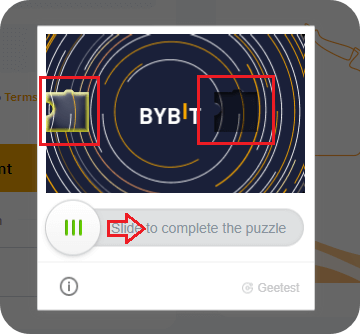
밑의 버튼을 슬라이드하여 해당 퍼즐을 알맞게 맞춰줍니다.
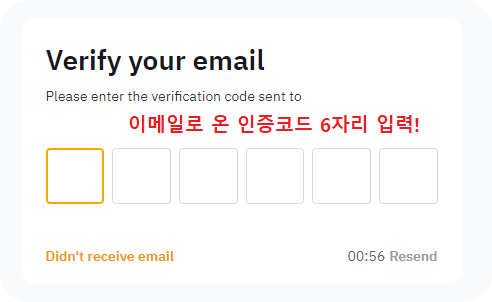
방금 적은 이메일로 인증코드 6자리가 발송됩니다.
해당 인증코드 6자리를 입력해주시면 가입이 완료됩니다.
2. 바이비트 어플 다운로드 & 신원인증

가입이 완료되었다면 가장 먼저 신원인증(KYC)을 해줘야 하는데요.
PC로 가입하셨던 분도, 모바일로 가입하셨던 분도 모두 바이비트 어플을 다운로드 한 뒤 진행해주셔야 합니다.
(사진을 찍어야 되기 때문에 핸드폰으로 진행하는 게 훨씬 편합니다.)
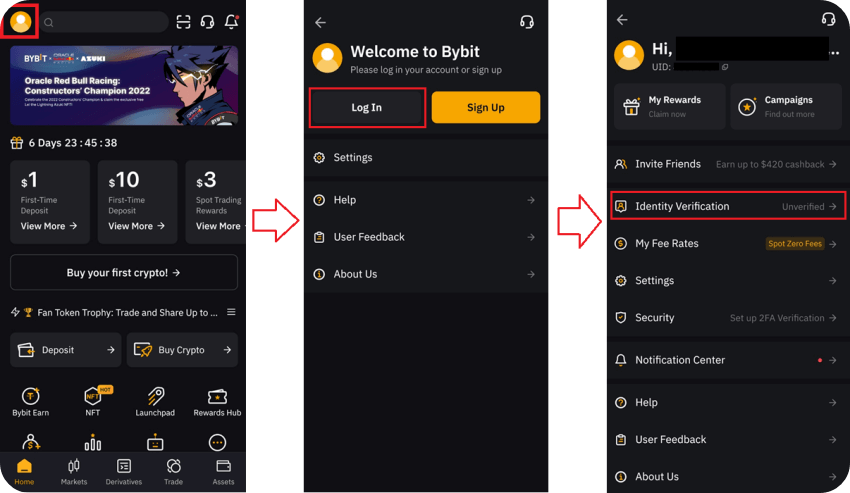
어플 다운로드 → 실행 → 좌측 상단 사람모양 클릭 → Log in → Identily Verification 순서대로 진행해줍니다.

따로 해줄 건 없습니다. NEXT 누르며 진행해줍니다.
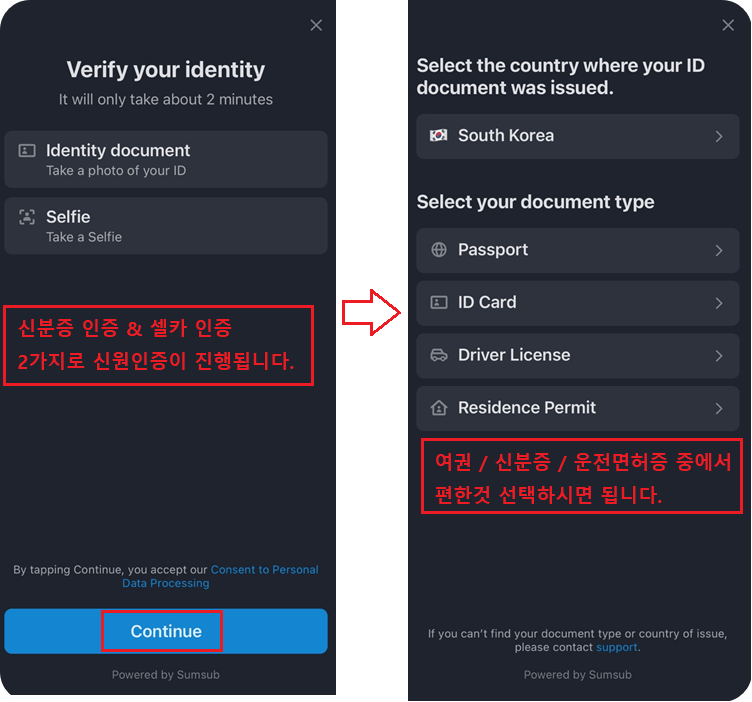
신분증 인증 & 셀카 인증 2가지로 신원인증(KYC)이 진행됩니다.
여권, 주민등록증, 운전면허증 중에 본인 편한 신분증을 선택해주시면 됩니다.
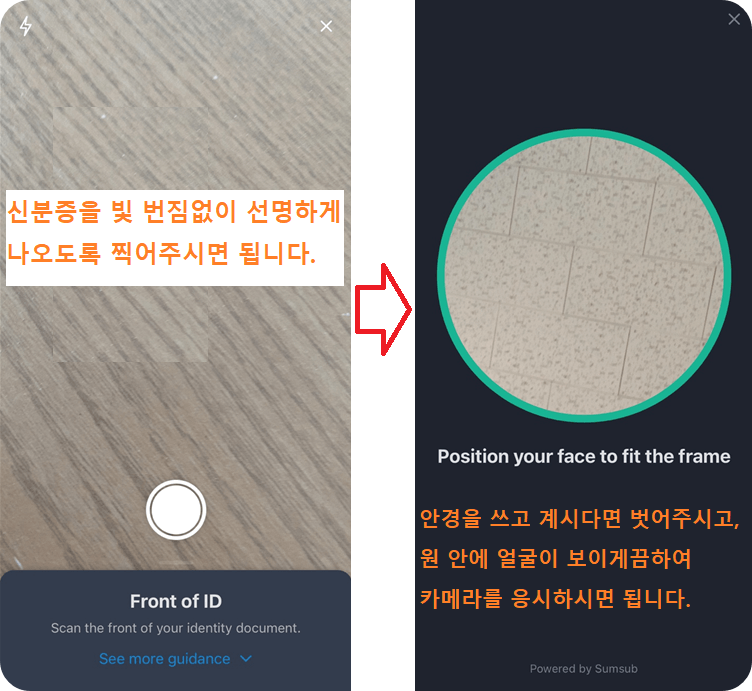
신분증은 빛 번짐 없이 선명하게 잘 보이도록 찍어주시면 됩니다.
셀카 인증은 셀카 찍는다 생각하시고 원 안에 얼굴을 넣은 채 카메라를 응시하면 됩니다.
(안경을 쓰고 계신 분은 안경을 벗고 진행해주시면 됩니다.)
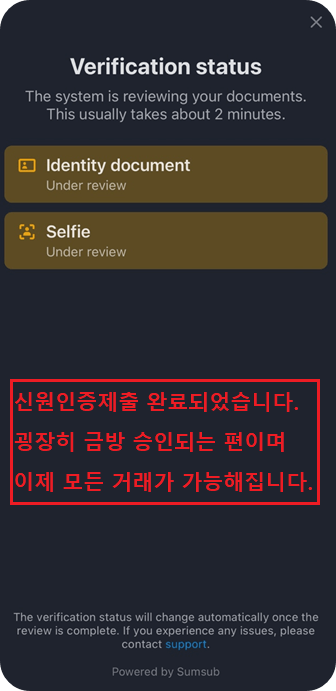
신원인증에 필요한 모든 절차가 끝났습니다.
보통 5분 늦어도 10분이면 완료되는 편이며, 입출금 한도 없이 모든 거래가 가능해집니다.
바이비트 거래 방법은 아래 링크를 참고해주세요!
-바이비트 연관 글 목록-
[1] 바이비트 입금방법 / 선물거래 방법 알아보기 (클릭 시 이동)